系统环境:
Centos 7.6
PostgreSQL12.1
1. 安装依赖包
# yum -y install readline-devel zlib-devel
gettext-devel openssl openssl-devel
pam pam-devel libxml2 libxml2-devel libxslt libxslt-devel
perl perl-devel tcl-devel uuid-devel gcc gcc-c++
make perl-ExtUtils*
此步骤可选,可根据需要选择,可以先直接编译postgres,然后根据错误提示再来安装所需的依赖包,以此加深对pg所需依赖包的作用。
2. 内核参数调整
# vi /etc/sysctl.conf
fs.file-max = 76724200
kernel.sem = 10000 10240000 10000 1024
kernel.shmmni = 4096
kernel.shmall = 1073741824
kernel.shmmax = 4398046511104
net.ipv4.ip_local_port_range = 9000 65500
net.core.rmem_default = 262144
net.core.wmem_default = 262144
net.core.rmem_max = 4194304
net.core.wmem_max = 4194304
fs.aio-max-nr = 40960000
vm.dirty_ratio=20
vm.dirty_background_ratio=3
vm.dirty_writeback_centisecs=100
vm.dirty_expire_centisecs=500
vm.swappiness=10
vm.min_free_kbytes=524288
查看已完成配置
# sysctl -p
3. 用户limits设置
建议设置一下
# vi /etc/security/limits.conf
postgres soft nofile 1048576
postgres hard nofile 1048576
postgres soft nproc 131072
postgres hard nproc 131072
postgres soft memlock unlimited
postgres hard memlock unlimited
postgres soft core unlimited
postgres hard core unlimited
postgres soft stack unlimited
postgres hard stack unlimited
4. 创建用户和组
# groupadd dba -g 1000
# useradd postgres --gid 1000 --uid 1000 --create-home
# echo "PostgreSQL123()"|passwd postgres --stdin
建议固化uid与gid,特别是后期配置流复制或集群。
5. 目录规划
源文件目录
# mkdir /soft
安装文件目录
# mkdir -p /opt/pg12
数据目录
# mkdir -p /opt/data6000
WAL目录
# mkdir -p /opt/wal6000
归档目录
# mkdir -p /opt/archive6000
# chown -R postgres:dba /soft /opt
# chmod 0700 /opt/data6000 /opt/wal6000 /opt/archive6000
数据目录等带上端口号也是比较推荐的,尤其当存在多个实例时。
6. 编译安装
下载文件并解压
# su - postgres
$ cd /soft
$ wget https://ftp.postgresql.org/pub/source/v12.1/postgresql-12.1.tar.gz
$ tar -zxvf postgresql-12.1.tar.gz
编译
$ cd postgresql-12.1/
$ ./configure --prefix=/opt/pg12 --with-pgport=6000
建议修改一下默认5432端口
安装
使用gmake 或者gmake world
$ gmake world
当看到最后一行显示为:
PostgreSQL, contrib, and documentation successfully made. Ready to install.
说明已经编译成功
使用gmake install或者gmake install-world 进行安装
$ gmake install-world //包含扩展包和文档
当看到最后一行显示为:
PostgreSQL, contrib, and documentation installation complete.
说明已经安装成功
查看版本
$ /opt/pg12/bin/postgres --version
postgres (PostgreSQL) 12.1
7. 设置软链接
# cd /opt
# ln -s /opt/pg12 /opt/pgsql
创建一个软链接指向当前版本,当进行版本变更后,不需要调整调用脚本,只需要修改这个软链接即可,后面都会使用这个软链接。
8. 初始化数据目录
$ /opt/pgsql/bin/initdb -D/opt/data6000
-X/opt/wal6000
-EUTF8
-Upostgres
-W
==说明:单独指定wal的目录,并为其规划一个更优的文件系统能极大提高系统性能。==
下面的例子使用简体中文编码
$ /opt/pgsql/bin/initdb -D/opt/data6000
-E EUC_CN
--locale=zh_CN
-W
9. 修改数据库参数
下面是一个参考配置
$ vi /opt/data6000/postgresql.conf
listen_addresses='*'
port=6000
cluster_name='pg200_6000'
max_connections=200
unix_socket_directories='/opt/data6000'
unix_socket_group = 'dba'
unix_socket_permissions = 0700
wal_level=logical
archive_mode=always
archive_command='cp %p /opt/archive6000/%f'
min_wal_size=1GB
max_wal_size=2GB
wal_keep_segments=128
max_wal_senders=10
hot_standby=on
logging_collector=on
log_directory='pg_log'
log_destination=csvlog
log_filename='pg_log_%u.log'
log_file_mode=0600
log_truncate_on_rotation=on
log_rotation_age=1d
log_min_messages=warning
log_min_duration_statement=30s
log_checkpoints=on
log_duration=on
log_lock_waits=on
log_statement='mod'
10.配置环境变量
$ vi ~/.bashrc
export PGPORT=6000
export PGUSER=postgres
export PGHOME=/opt/pgsql
export PGDATA=/opt/data6000
export PGHOST=/opt/data6000
export PATH=$PGHOME/bin:$PATH
export LD_LIBRARY_PATH=$PGHOME/lib:/usr/local/lib:/usr/local/lib64:/usr/lib64
11.手工创建日志目录
$ mkdir $PGDATA/log
$ chmod 700 $PGDATA/log
$ touch $PGDATA/log/startup.log
12.手工启停数据库
查看数据库运行状态
$ pg_ctl -D /opt/data6000 status
启动数据库
$ pg_ctl -D /opt/data6000 start &
停止数据库
$ pg_ctl -D /opt/data6000 stop
13.查看实例进程
$ ps f -u postgres
PID TTY STAT TIME COMMAND
1323 pts/0 S 0:00 -bash
1456 pts/0 R+ 0:00 \_ ps f -u postgres
1058 ? Ss 0:00 /opt/pg12/bin/postgres -D /opt/data6000
1068 ? Ss 0:00 \_ postgres: logger
1070 ? Ss 0:00 \_ postgres: checkpointer
1071 ? Ss 0:00 \_ postgres: background writer
1072 ? Ss 0:00 \_ postgres: walwriter
1073 ? Ss 0:00 \_ postgres: autovacuum launcher
1074 ? Ss 0:00 \_ postgres: archiver last was 000000010000000000000008
1075 ? Ss 0:00 \_ postgres: stats collector
1076 ? Ss 0:00 \_ postgres: logical replication launcher
14.配置systemctl
# vi /usr/lib/systemd/system/postgresql-12.service
[Unit]
Description=PostgreSQL 12 database server
After=syslog.target network.target
[Service]
Type=forking
TimeoutSec=120
User=postgres
Environment=PGDATA=/opt/data6000
ExecStart=/opt/pgsql/bin/pg_ctl start -w -D "/opt/data6000/" -l "/opt/data6000/log/startup.log"
ExecStop=/opt/pgsql/bin/pg_ctl stop -m fast -w -D "/opt/data6000/"
ExecReload=/opt/pgsql/bin/pg_ctl reload -D "/opt/data6000/"
[Install]
WantedBy=multi-user.target
通过systemctl启停服务
systemctl start postgresql-12
systemctl stop postgresql-12
systemctl reload postgresql-12
systemctl restart postgresql-12
观察控制台日志,启停正常
保持联系
从2019年12月开始写第一篇文章,分享的初心一直在坚持,本人现在组建了一个PG乐知乐享交流群,欢迎关注我文章的小伙伴进群吹牛唠嗑,交流技术,互赞文章。

如果群二维码失效可以加我微信。
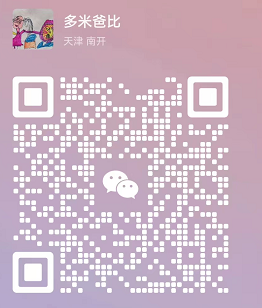
最后修改时间:2022-10-23 10:22:32
「喜欢这篇文章,您的关注和赞赏是给作者最好的鼓励」
关注作者
【版权声明】本文为墨天轮用户原创内容,转载时必须标注文章的来源(墨天轮),文章链接,文章作者等基本信息,否则作者和墨天轮有权追究责任。如果您发现墨天轮中有涉嫌抄袭或者侵权的内容,欢迎发送邮件至:contact@modb.pro进行举报,并提供相关证据,一经查实,墨天轮将立刻删除相关内容。






